将 HEIC 转换为 PDF 而不会降低质量的 5 种特殊方法
作为共享文档或电子表格的常用方式,PDF 始终占据首位。现在,Apple 用户认为这令人沮丧,因为他们所有的文档都保存为 HEIC。因此,许多苹果用户希望将 HEIC 转换为 PDF。这是因为 Apple 特定的图像格式,Apple 用户只能在其他设备和应用程序中打开 HEIC 文档。以下是将 HEIC 转换为 PDF 的最佳方法,无论是使用智能手机还是计算机。
指南列表
在线将 HEIC 转换为 PDF 的最佳方法 在 Windows/Mac 上将 HEIC 转换为 PDF 的方法 在 Android/iPhone 上将 HEIC 转换为 PDF 的方法 有关将 HEIC 转换为 PDF 的常见问题解答在线将 HEIC 转换为 PDF 的最佳方法
AnyRec 免费在线 HEIC 转换器 是将 HEIC 转换为 PDF 或 JPG 的最佳解决方案。它欢迎初学者和新手,他们只需点击几下即可轻松转换其独特的格式。基于网络的转换器还允许您上传 HEIF 文件作为 HEIC 的早期版本。此外,您无需创建帐户或注册 AnyRec 即可无限制地转换文件。访问 AnyRec 免费在线 HEIC 转换器 并免费转换 HEIC。
特征:
◆在不降低原始图像质量的情况下,轻松将HEIC 转换为PDF 和JPG。
◆通过将HEIC文件无限制地批量转换来节省用户的时间。
◆从iOS 转换HEIC 文件的优秀程序,使用户能够在其他设备上打开文件。
◆100%安全..删除上传文件,保护用户隐私。
如何使用 AnyRec Free HEIC Converter Online 转换 HEIC:
步骤1。点击 AnyRec 免费在线 HEIC 转换器 前往其官方网页。单击主界面中的“添加 HEIC/HEIF 文件”按钮,然后浏览要转换的文件。您可以通过单击“上传照片”按钮添加另一个文件。
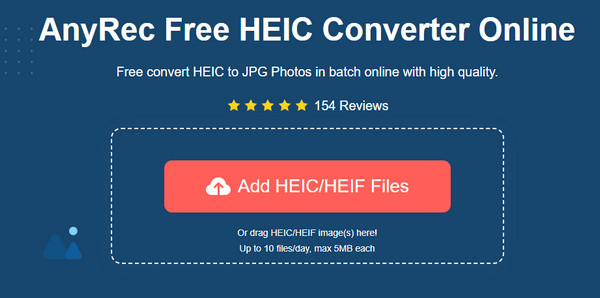
第2步。文件上传到在线转换器后,将自动处理。您可以看到 Converting 一词的进度。这部分也允许上传文件。
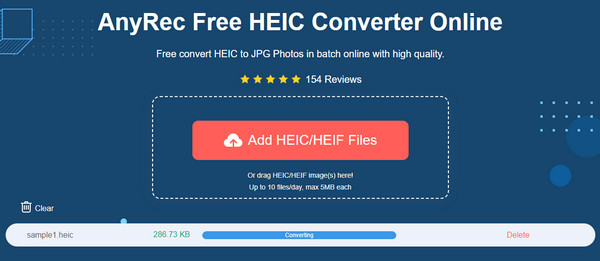
第 3 步。当您从参数中看到“完成”字样时,即可下载转换后的文件。单击“下载”按钮将其保存到您的计算机。如果您上传并转换了错误的文件,请单击“删除”按钮将其从列表中删除。
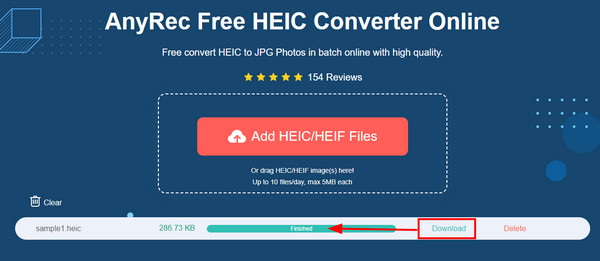
在 Windows/Mac 上将 HEIC 转换为 PDF 的方法
无论您使用的是 Windows 还是 macOS,使用在线工具都可以更轻松地将 HEIC 转换为 PDF。许多都可以免费使用并帮助您批量转换文件。查找将 HEIC 文件转换为 PDF 文件的最佳在线转换器。
1.转换
Convertio 是一种流行的在线转换器,已获得数百万用户。它提供了许多转换器选项,其中之一是将 HEIC 转换为 PDF。该过程只需点击几下鼠标,下载时间很短。但是,网站可能会随机崩溃,您可能会丢失一些转换后的文件。
如何使用 Convertio 将 HEIC 转换为 PDF:
步骤1。打开浏览器并搜索 conversionio。单击“选择文件”按钮上传要转换的文件。您还可以从 Google Drive 或 Dropbox 上传 HEIC 文件。单击“添加更多文件”按钮从您的计算机上传另一个文件。
第2步。文件上传后,拉出格式列表并单击“文档”按钮。单击 PDF 按钮指定所需的输出格式。单击“转换”按钮来处理文件。
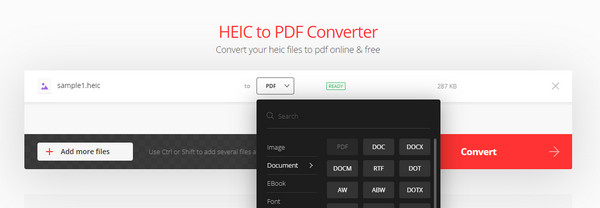
第 3 步。完成转换后,单击“下载”按钮将所有 PDF 文件保存到您的计算机。重复此过程以转换另一个文件。
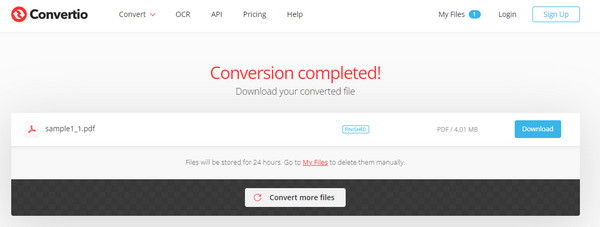
2.云转换
如果您想将 HEIC 转换为具有可配置输出的 PDF,CloudConvert 适合您。在线转换器具有高级设置,可以编辑文档的宽度、适合度、高度和条带。它还支持 200 多种格式,因此转换独特的文件对它来说并不困难。只有您需要选择最重要的 HEIC 文件进行转换,因为 CloudConvert 会限制您的上传。
如何使用 CloudConvert 将 HEIC 转换为 PDF:
步骤1。在其主界面中,从“转换”和“到”框中将 HEIC 指定为 PDF。单击“选择文件”按钮上传 HEIC 或拉出子菜单从 OneDrive、URL 或 Google Drive 获取文件。
第2步。单击“添加更多文件”按钮从您的文件夹上传更多文件。然后,单击“扳手”按钮进入“选项”菜单。输入输出文件所需的宽度和高度,或删除其 EXIF 数据。单击“确定”按钮保存更改。
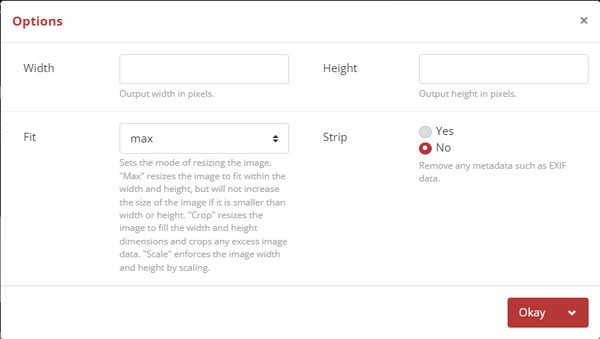
第 3 步。单击“转换”按钮开始处理。转换完成后,CloudConvert 将向您显示 PDF 文件的预览。您可以检查图像的像素、使其适合页面或直接打印。要保存文件,请单击“下载”按钮。
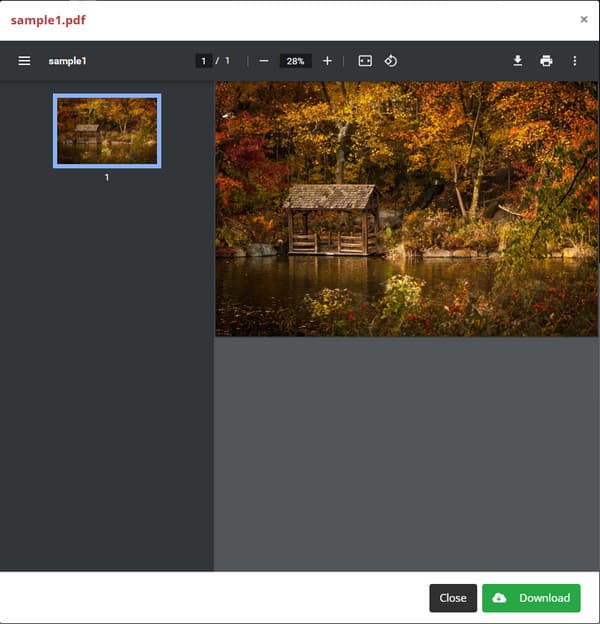
在 Android/iPhone 上将 HEIC 转换为 PDF 的方法
智能手机如今主要用于共享、接收或打开文件。由于 HEIC 在大多数设备中不太受欢迎,因此有多种方法可以打开它。以下是在您的移动设备上将 HEIC 转换为 PDF 的最佳解决方案。
1. 谷歌文件
对于安卓用户, 谷歌文件 是一款允许您打开和管理文件的应用程序。您不必使用此应用程序将 HEIC 转换为 PDF!它还可以帮助您释放一些空间,使用其有效的搜索过滤器查找文件,并使您能够在没有互联网连接的情况下与他人共享文件。不幸的是,一些评论说它不能自动同步或备份文件,所以你需要另一个第三方应用程序来同步你的文件夹。
如何将谷歌文件用于 HEIC 和 PDF:
步骤1。转到 Google Play 并在您的设备上安装该应用程序。之后,运行 Google 文件打开您的 HEIC 文件。
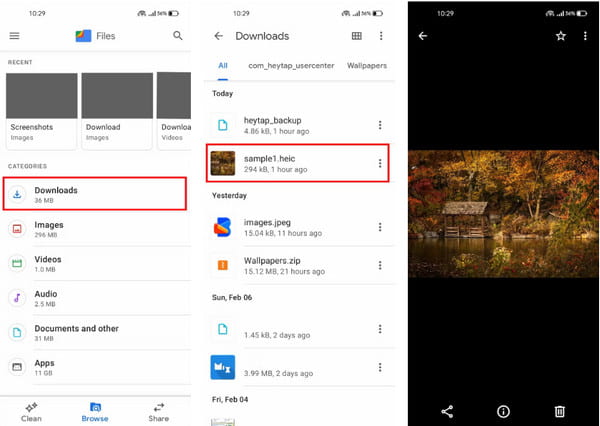
第2步。选择 HEIC 文件所在的文件夹。点击一个文件进行查看。您不需要任何其他功能来打开它。它还可以轻松打开其他特殊文件。
第 3 步。您还可以使用它的其他功能,例如共享文件和清理存储空间。
2. 照片应用
iPhone主要产生HEIC图片和 视频 文件,您无法改变照片和视频的高质量这一事实。但是,该问题依赖于其他应用程序和设备无法打开此类文件的想法。幸运的是,您仍然可以使用照片应用程序将 HEIC 转换为 PDF。
如何使用照片应用程序将 HEIC 转换为 PDF:
步骤1。要使用照片将 HEIC 转换为 PDF,请打开应用程序并找到 HEIC 图片。
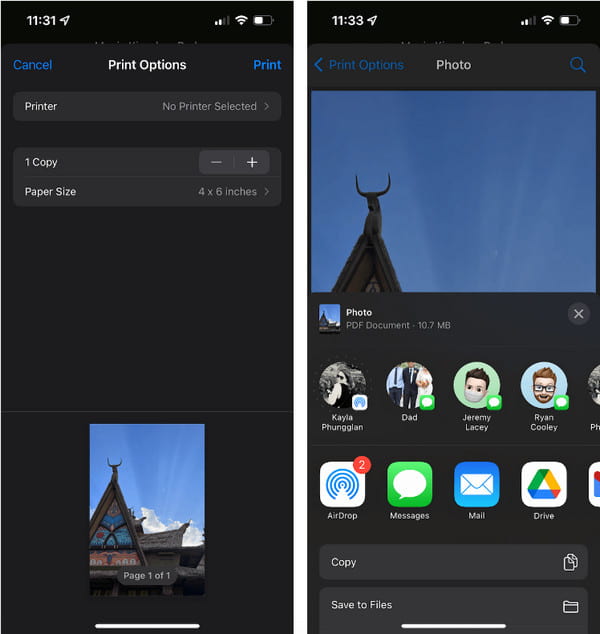
第2步。点击“共享”按钮,然后点击“共享”按钮。如果需要预览图片,请用两根手指捏合进行缩放。
第 3 步。然后选择指定文件夹保存PDF。该文件已准备好查看并与其他设备共享。
有关将 HEIC 转换为 PDF 的常见问题解答
-
为什么我需要将 HEIC 转换为 PDF?
建议将 HEIC 转换为 PDF,因为后一种格式被普遍使用并且是大多数操作系统的标准格式。除此之外,将 HEIC 图像转换为 PDF 时,其质量不会受到影响。因此,PDF 是保持 HEIC 图像质量的绝佳替代格式。
-
将 HEIC 转换为 JPG 会更好吗?
关于支持的格式,除了 PDF 之外,JPG 是最好的选择。但是,HEIC 可以通过动态范围和透明度提高图片质量。所以,如果你喜欢高质量的照片,HEIC 是最好的选择。或者您可以将 HEIC 转换为 PDF 以在任何设备上打开文件。
-
HEIC 是无损的还是有损的?
最多 HEIC的特点 是有损的,但它支持比其他图像格式更好的质量。这种格式最好的部分是它可以存储更多信息并支持高达 16 位的颜色深度。而且,HEIC 的创新压缩只占用一半的空间,让用户的电脑比 JPG 节省更多的存储空间。
结论
即使具有更好的图像质量,Apple 格式仍然缺乏操作系统和设备的原生支持。尽管如此,您仍可以将 HEIC 转换为 PDF,以便从您的计算机或智能手机打开和共享文件。多亏了在线转换器和应用程序,用户只需点击几下鼠标就可以解决这个问题。你可以信任 AnyRec 免费在线 HEIC 转换器 以快速高质量转换所有文件。立即访问该网站,无需注册即可上传您的 HEIC



